Widgetien asentaminen älytelevisioon

- 3677
- 1060
- Steven Hamill
Widgetit ovat työmoduuleja työskentelemään tietyssä ympäristössä (verkkoresurssissa tai laitteessa) ja yhden erityisen toiminnon suorittamiseksi. Tässä artikkelissa olemme kiinnostuneita älytelevisioiden widgeteistä ja niiden asentamisesta.

Mikä on widgetin viehätys
Miksi ne on sidottu älytelevisioon, se näkyy seuraavasta.
Tosiasia on, että jos laitteesi kääntyy Internet -resurssiin selaimen kautta, sen tulisi olla pöydällä mahdollisuus sulattaa suuri osa operatiivista tietoa. Televisioilla ei ole sellaisia ominaisuuksia.
Ja tässä widgetit tulevat pelastusraapis-koristeisiin ohjelmiin, jotka heijastavat näyttötietoja, jotka muodostuvat jossain pilvessä.
Osoittautuu, että äly- TV: hen asennetut widgetit eivät ole se, että ne vähentävät merkittävästi kuvan heijastusaikaa katsojalle, vaan tekevät tästä heijastuksesta melkein välittömästi.
Luokat
Niiden tarkoituksenaan jaetaan älykkyyden widgetit niille, jotka voidaan asentaa katselua varten:
- TV IPTV;
- Tietopaketit (uutiset, valuutat, kartat jne.)
- 3D -sisällön erityissovellukset;
- koulutukseen liittyvät sivustot;
- temaattiset videot erilaisista suuntauksista;
- pääsy sosiaalisiin verkostoihin ja t. D.
Mistä saada se
Markkinoiden merkittävimmällä toimijoilla (Samsung, LG, Philips, Sharp) on omat julkiset verkkosivustot, joista voit ostaa valmiita sovelluksia jokaiselle tuotemerkille.
LG - tämä on LG Apps TV -palvelu. Philips - Appgallery.
Ja pehmeän Samsungin monimuotoisuus esitetään verkkokaupassa TV Samsung -sovelluksille.

Lisäksi, koska Samsung on avannut älykkyyden kolmansille osapuolille, Internetin vapaassa tilassa on paljon käytettävissä olevia apuohjelmia tuotteelle.
Samsung Smart TV: n widgetit löytyvät esimerkiksi täältä http: // smarttvNews.ru/widgetit/.
Asennamme tavanomaisesti
Joten älytelevisioikkuna näyttää Samsung -televisioista:
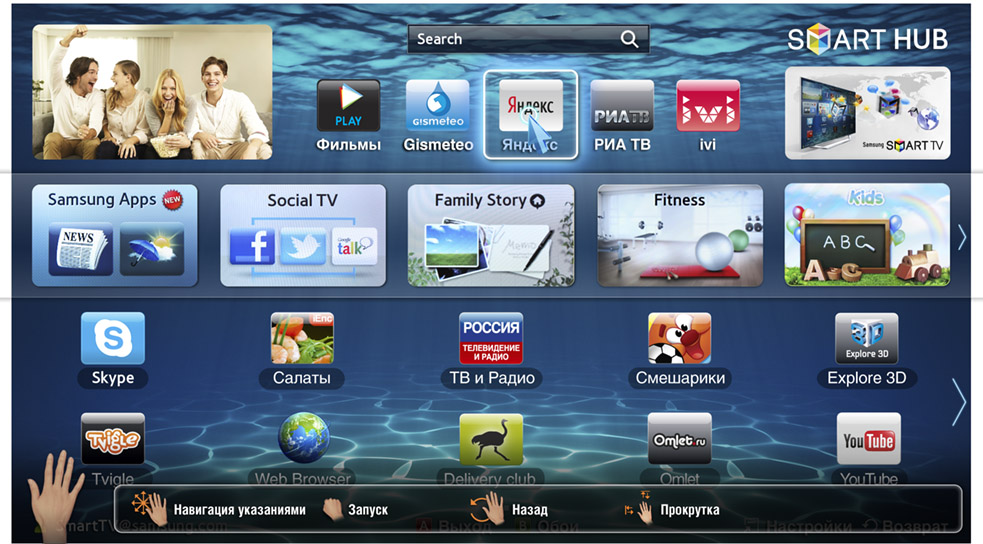
Sovelluksen asentamiseksi sinun on siirryttävä älytelevisiovalikkoon (Smarthub- pääsemme siihen punaisella kaukosäätimellä).Hanki hakuikkunasta widgetin nimi. Aktivoi sitten haku ja elementti seuraa automaattisia tilauksia.
Prosessin lopussa jätä myymäläsivusto - äskettäin asennetut widgetit löytyvät kirjanmerkkeistä.
Jos et voi asentaa niitä tällä tavalla, voit kokeilla (Internet -yhteyden tarkistamisen jälkeen) Flash Drive -sivustolta.
Asenna flash -asemasta
Smart -TV -sovelluksen asentaminen flash -asemasta alkaa valmistelevilla toiminnoilla.
Ensin sinun on muotoiltava flash -asema FAT32 -muodossa. On kätevää tehdä tämä tietyssä ohjelmassa (lataa https: // fat32-muotoinen.Fi.Softoninen.Com/).
Lisäämällä USB -flash -asema pesään ja ilmoittamalla tarvittava kirjain ohjelmalle, aktivoimme muotoilun alun:
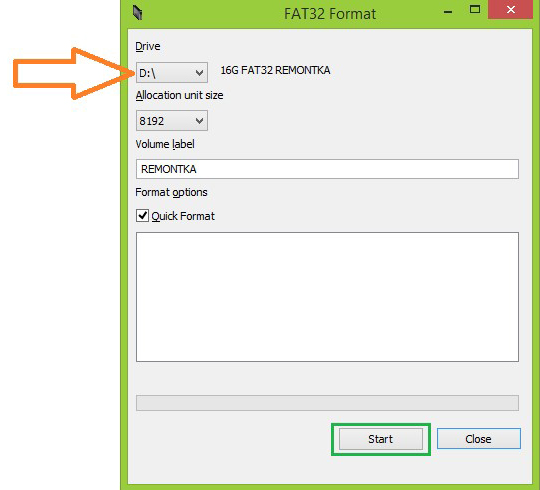
Aiemman muotoilun aikana USB -flash -aseman on muodostettava UserWidget -hakemisto:
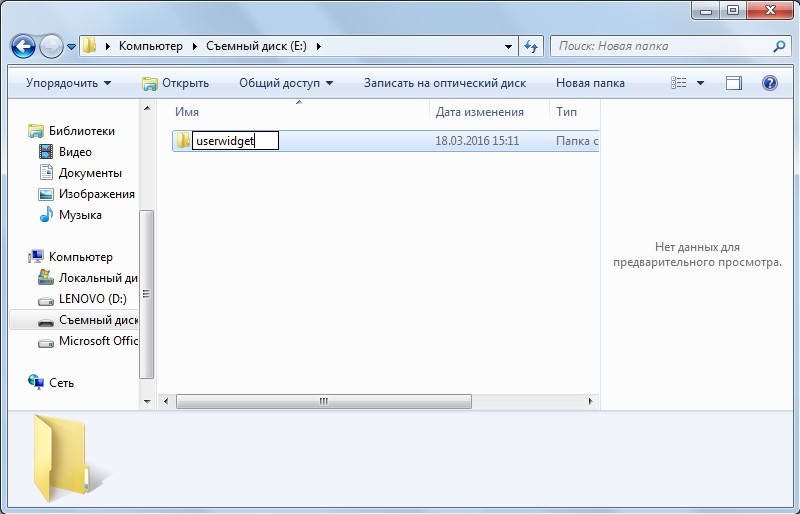
Juuri tämä kansio on tarkoitettu sijoittamiseen siihen widgeteihin, jotka löydät itsellesi Internetistä.
TÄRKEÄ. UserWidget -hakemistossa olevia arkistoja ei vaaditaSeuraavaksi asema yhdistyy televisioon (joskus suositellaan, että se sammuu).
TV määrittelee itsenäisesti flash -asennossa ja asennuksissa tallennettu Smart TV -sovellus.
Tämän menettelyn alussa on viesti, joka sisältää USB -paketin käynnistetään (USB: n asennus on käynnistynyt), ja lopussa paketti on valmis (paketin asennus on ohi).
Tämän toimenpiteen jälkeen uuden widgetin tulisi näkyä Smart TV -valikossa.
Asennus IP -osoitteilla
Samsung E -series -televisioille sinun on aktivoitava Smart Hub -painike (keskitys on TV). Aktivoi punainen kaukosäädin.
Samsung -tilin on asetettu kehittämällä. Salasanan arvo määritetään automaattisesti, ja käyttäjä ei tue sitä.
Tapi punaisen painikkeen korostamassa "sisäänkäynnissä":
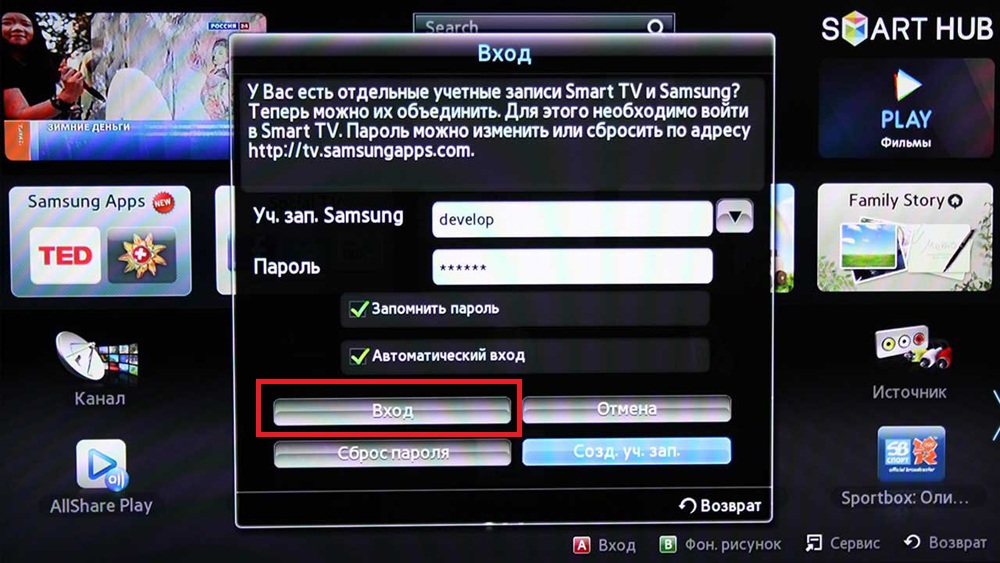
Edelleen työkaluavainta pitkin, joutuessaan ”asetuksiin” ja "kehitykseen", meidän on oltava samaa mieltä ehdotetun kanssa ja merkittävä ”IP -asetukset” -linja (merkitty punaisella).
Syötä itse sovelluksen IP - se sisältyy sovellusarviointiin tai sivustoon:
Jos kaikki otetaan käyttöön oikein, asennus alkaa.
Varmista, että käynnistät Smart TV: n uudelleen - päästä pois siitä ja kirjoita uudelleen.
Muiden jaksojen televisioissa sinun on käytettävä samanlaisia valikkoosioita.
Käytä Samsung F -sarjaa salasanalla merkitystä "SSO1029DEV!".
Lopuksi esittelemme tilaisuuden tutustua yksityiskohtaiseen videoon Smart TV -widgetien asentamisesta eri Samsung -malleille.
Nyt olet yksityiskohtaisemmin älytelevisioiden widgeteistä ja tapoista asentaa ne. Asenna ja nauti katselusta.
Kysy lisää kysymyksiä, jätä kommentit.
Lue seuraavat artikkelimme.

